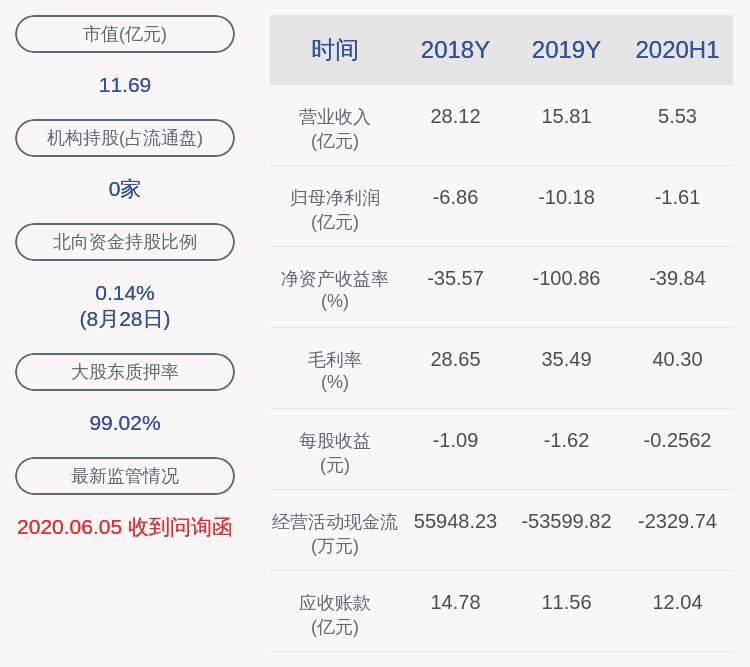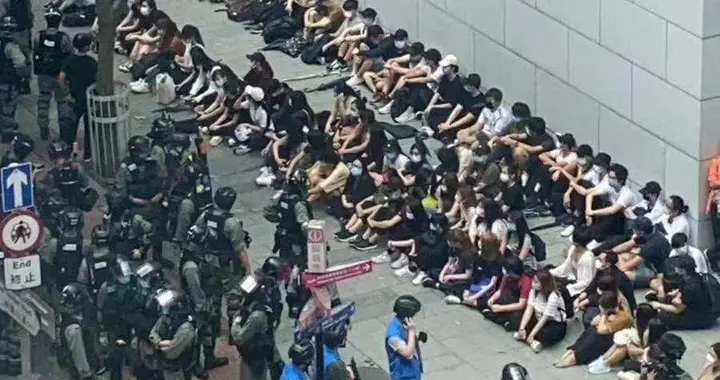电脑使用技巧|Excel数据处理与分析应用课程:NO2文件管理与打印设置
Excel数据处理与分析应用课程:NO2文件管理与打印设置
从今天开始给大家介绍价值3400元的职场办公软件的课程 。这个课程是在我毕业之际恶补而来 。可能很多内容有点模糊 。刚好可以乘着这个机会温习一遍 。里面很多内容在职场中都非常适用 。本人从事财务行业 , 在我们部门是办公软件小能手 , 领导只要碰到相关的问题都会来咨询我 。学会这些办公软件不仅能提升办公效率还可能加深在领导心目中的印象 。
这只是我系列课程的第一步 , 接下来还有更多系列干货课程推出 。
本次课程为:职场办公软件再学习课程 。全部免费推送给大家 。大家的关注和点赞将是我不断耕耘写作的不竭动力 。
大纲分为:
文章图片
文章图片
本章开始第二节课:Excel数据处理与分析应用课程:NO2文件管理与打印设置设置打印标题
这个功能很多人应该不熟悉 。很多人打印就直接打印 , 导致多页打印的时候没有标题 。
文章图片
文章图片
设置打印标题很简单 。只要在页面布局中找到打印标题 , 然后在打印标题中选择要打印的标题行或者列 。
文章图片
文章图片 
文章图片
文章图片
我们再去打印预览看 , 发现分页后的标题都有了 。分页打印
如何对同一个页签里面的内容进行分页打印 , 不用每个去复制黏贴多个文档打印 。
文章图片
文章图片
如图有四份简历我们需要分别打印 。
文章图片
文章图片
【电脑使用技巧|Excel数据处理与分析应用课程:NO2文件管理与打印设置】我们需要在页面布局中找到分隔符 , 然后把分隔符分别插入在是个简历中间隔开即可 。
文章图片
文章图片
我们再去打印预览就可以看到四份简历就可以分别打印了 。不打印图片对象
文章图片
文章图片
如题 , 我们想打印这份简历 , 但是又不想打印这个照片 。我们可以点击这个图片 , 找到设置图片格式 , 把打印对象勾选 。
文章图片
文章图片
打印预览就变成了这样 。
文章图片
文章图片
推荐阅读
- 平板电脑|原创 开学数码四件套,你正缺哪样?
- 电脑使用技巧|USB功能激活方法再不记住就OUT了?
- 电脑使用技巧|dos命令label图文教程,创建更改删除磁盘的卷标
- 电脑使用技巧|五个技巧解决笔记本电脑进水故障
- 电脑使用技巧|GoodNotes 5 for Mac(笔记软件)v5.5.3中文激活版
- 飞行模式|网络图标只有飞行模式怎么办
- 电脑使用技巧|路由器的作用是什么?WAN口和LAN口有什么区别?连接线怎么插?
- 平板电脑|摩托罗拉Xoom平板拆解
- 电脑使用技巧|微软重新发布补丁对Windows 10更新:修复磁盘优化程序等
- 马斯克|马斯克公布最新"脑机"Neuralink:"大脑与电脑连接"更进一步